विंडोज 10 अपडेट आपके सिस्टम और सुरक्षा पैच को कभी-कभार फीचर अपडेट के साथ अप टू डेट रखते हैं। हालाँकि, चीजें वास्तव में आपकी नसों में आ सकती हैं, जब विंडोज आपको अपने पीसी को बंद या पुनरारंभ करने के लिए अपडेट करने के लिए मजबूर करना शुरू कर देता है। हो सकता है कि आप बाद में अपडेट करना चाहें, लेकिन आपके पास अपडेट और शट डाउन या अपडेट और रीस्टार्ट पर क्लिक करने के अलावा कोई विकल्प नहीं है।
सौभाग्य से, कुछ तरीके हैं जो आपको अपडेट इंस्टॉल किए बिना अपने विंडोज 10 पीसी को बंद करने में मदद कर सकते हैं। आइए देखें कैसे।
विधि 1: कमांड प्रॉम्प्ट का उपयोग करना
चरण 1: पर क्लिक करें शुरू अपने डेस्कटॉप पर बटन और टाइप करें सही कमाण्ड खोज क्षेत्र में। परिणाम पर राइट-क्लिक करें और चुनें व्यवस्थापक के रूप में चलाएं को खोलने के लिए सही कमाण्ड व्यवस्थापक मोड में।

चरण दो: नीचे दिए गए कमांड को चलाएँ और हिट करें दर्ज:
शटडाउन / पी

यह अपडेट किए बिना पीसी को बंद कर देगा, लेकिन अगर ऐसा नहीं होता है, तो आप दूसरी विधि का प्रयास कर सकते हैं।
विधि 2: कमांड प्रॉम्प्ट का उपयोग करके सॉफ़्टवेयर वितरण अद्यतन फ़ोल्डर हटाएं
यह एक विंडोज डायरेक्टरी है जो सभी डाउनलोड किए गए अपडेट को स्टोर करती है। अपडेट किए बिना अपने पीसी को बंद करने के लिए, आपको इस फ़ोल्डर में डाउनलोड किए गए सभी अपडेट को हटाना होगा।
चरण 1: का पालन करें चरण 1 से विधि १ को खोलने के लिए सही कमाण्ड व्यवस्थापक मोड में। अब, नीचे दिए गए कमांड को दर्ज करें और हिट करें दर्ज:
नेट स्टॉप वूसर्व

चरण दो: अब, नीचे दी गई कमांड टाइप करें और हिट करें दर्ज फिर व:
नेट स्टॉप बिट्स
चरण 3: दबाओ विंडोज कुंजी + ई खोलने के लिए फाइल ढूँढने वाला, पर क्लिक करें यह पीसी बाईं ओर शॉर्टकट और खोलने के लिए क्लिक करें सी ड्राइव दायीं तरफ।

चरण 4: अब, नीचे दिखाए अनुसार पथ चरण दर चरण नेविगेट करें:
- के लिए जाओ खिड़कियाँ
- के लिए जाओ सॉफ़्टवेयर वितरण
यहां, सभी फाइलों का चयन करें और हिट करें हटाएं.

कुछ समय प्रतीक्षा करें, और फिर अपने कंप्यूटर को बंद करने का प्रयास करें। यदि यह काम नहीं करता है, तो तीसरी विधि का प्रयास करें।
विधि 3: पावर विकल्प का उपयोग करना
चरण 1: दबाएं शुरू अपने डेस्कटॉप पर बटन और टाइप करें कंट्रोल पैनल खोज क्षेत्र में। खोलने के लिए परिणाम पर क्लिक करें कंट्रोल पैनल होम।
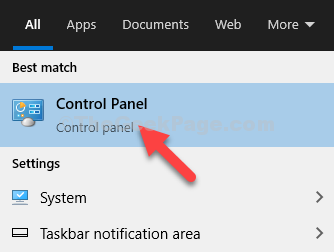
चरण दो: में नियंत्रण कक्ष होम, करने के लिए चुनें द्वारा देखें – बड़े आइकन. फिर, पर क्लिक करें ऊर्जा के विकल्प.
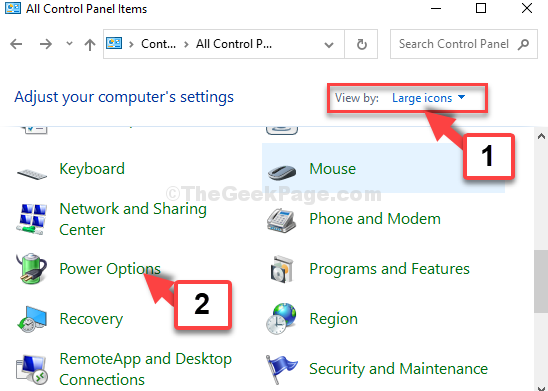
चरण 3: अगला, चुनें चुनें कि पावर बटन क्या करते हैं बाईं तरफ।

चरण 4: अगली विंडो में, पर जाएँ बिजली का बटन दबाने से अनुभाग। दोनों सेट करें बैटरी पर तथा लगाया करने के लिए फ़ील्ड नींद.
पर क्लिक करें सहेजें परिवर्तन.

अब, जब आप दबाते हैं शक्ति आपके सिस्टम का बटन, यह सिस्टम को अपडेट किए बिना सीधे पीसी को बंद कर देगा।
वैकल्पिक रूप से, आप अपने विंडोज 10 पीसी को देर तक दबाकर बंद भी कर सकते हैं शक्ति बटन, या आप शट डाउन छोड़ सकते हैं और अपने कंप्यूटर को इस पर रख सकते हैं नींद, अगर आप बाद में अपडेट करना चाहते हैं।


